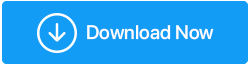Cum să activați Vizualizarea parolelor în browserul dvs.?
Publicat: 2019-10-17Lumea trece printr-o tranziție, totul fiind digital și online. Devine din ce în ce mai ușor să îndepliniți toate sarcinile de pe laptop sau telefonul mobil. Cu toate acestea, acest lucru a dat naștere unei noi probleme și anume ȚINEREA PAROLA pentru toate aplicațiile și site-urile web. Ei bine, nu puteți păstra aceeași parolă pentru aplicațiile cu prioritate ridicată, cum ar fi serviciile bancare și e-mailurile, și pentru aplicațiile cu prioritate redusă, cum ar fi comandarea de alimente online. Unele site-uri web vă obligă să vă schimbați parola la fiecare 90 de zile, iar altele nu vă solicită nici după cinci ani. Astfel, rezultă parole diferite pentru diferite aplicații și site-uri web.
Google a fost unul dintre primii care a identificat această problemă și s-a oferit să salveze parolele în browserul său Chrome. Aceasta a introdus funcția de completare automată, care fie permite utilizatorului să se conecteze automat, fie completează caseta Nume de utilizator și parolă cu acreditările corespunzătoare. Dacă aveți o singură mașină pentru toată munca dvs., atunci nu va reprezenta o problemă. Dar dacă doriți să vă conectați în altă parte, atunci trebuie să vă amintiți parola. Din motive de securitate, Google a înlocuit detaliile parolei cu Asterix sau puncte. Desigur, asta nu te împiedică să te autentifici, dar dacă ai vrea să știi care este parola?
Există trei moduri simple de a dezvălui personajele din spatele acestor puncte:
Metoda 1. Verificați setările Chrome. ( Calea Ușoară )
Ori de câte ori vă conectați la un site web nou și vă introduceți datele de conectare, Google Chrome afișează întotdeauna o casetă care vă cere să adăugați acreditările la lista salvată a Chrome. Dacă ați făcut asta, atunci este ușor să găsiți locația tuturor numelor de utilizator și parolelor salvate.
Pasul 1. Deschideți o filă nouă în browserul Chrome.
Pasul 2. Introduceți în bara de adrese, în partea de sus „ chrome://settings/parole ”.
Pasul 3. În secțiunea „Parole salvate”, veți găsi numele site-ului web și acreditările lângă acesta. Observați că parolele sunt înlocuite cu puncte.
Pasul 4. Faceți clic pe simbolul ochiului de lângă acesta și introduceți datele de conectare ale computerului în fereastra pop-up.
Pasul 5. Parola va fi vizibilă. Va trebui să reintroduceți parola computerului dacă reporniți Chrome.
Observați că această fereastră are și trei opțiuni importante.
1. Un comutator de comutare care permite Chrome să salveze parolele atunci când utilizatorul se conectează la un site web nou.
2. Un comutator de comutare care conectează automat utilizatorul, data viitoare când acesta vizitează pagina.
3. Puteți oricând să faceți clic pe opțiunea de eliminare și să ștergeți acreditările din lista de parole a Google Chrome.
Alternativ, puteți ajunge la secțiunea parole stocate făcând clic pe cele trei puncte din colțul din dreapta sus al browserului Chrome și alegând „Setări” din lista de opțiuni.
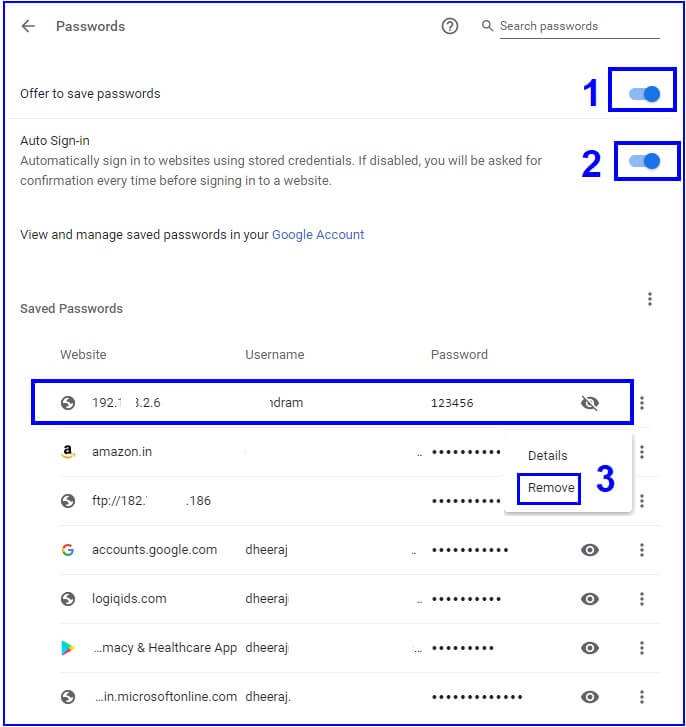
Metoda 2. Verificați setările Chrome. ( Cea nu atât de ușoară )
Pasul 1. Deschideți o filă nouă în browserul Chrome. Introdu adresa site-ului web în bara de adrese din partea de sus.
Pasul 2. Dacă ați mai vizitat site-ul web și ați salvat acreditările, atunci va afișa numele de utilizator și punctele în locul parolelor.
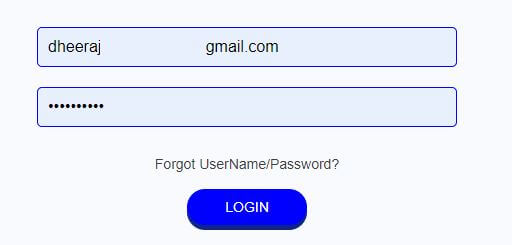
Pasul 3. Faceți clic dreapta pe caseta parolei și va apărea o nouă fereastră cu opțiunea. Faceți clic pe opțiunea etichetată ca „ Inspectați” .
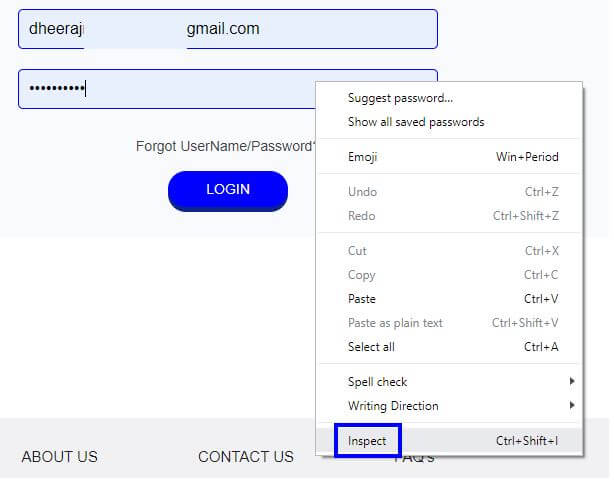
Pasul 4. Se va deschide o nouă fereastră în fereastra dvs. Chrome existentă. Va conține o mulțime de coduri complexe.

Nu intrați în panică, deoarece nu este nevoie să înțelegeți nicio parte din el. Trebuie să facem o mică schimbare care este în limba engleză simplă. Ar fi evidențiat un set de coduri.
Pasul 5. Codul evidențiat ar arăta ca în figura de mai jos. Găsiți secvența de cuvinte care arată ca {type="parola”}. Faceți dublu clic pe „parolă” pentru a o aduce în modul editabil și înlocuiți-o cu „text”. Codul ar citi acum {type="text”}. Verificați imaginea de mai jos pentru o mai bună înțelegere.
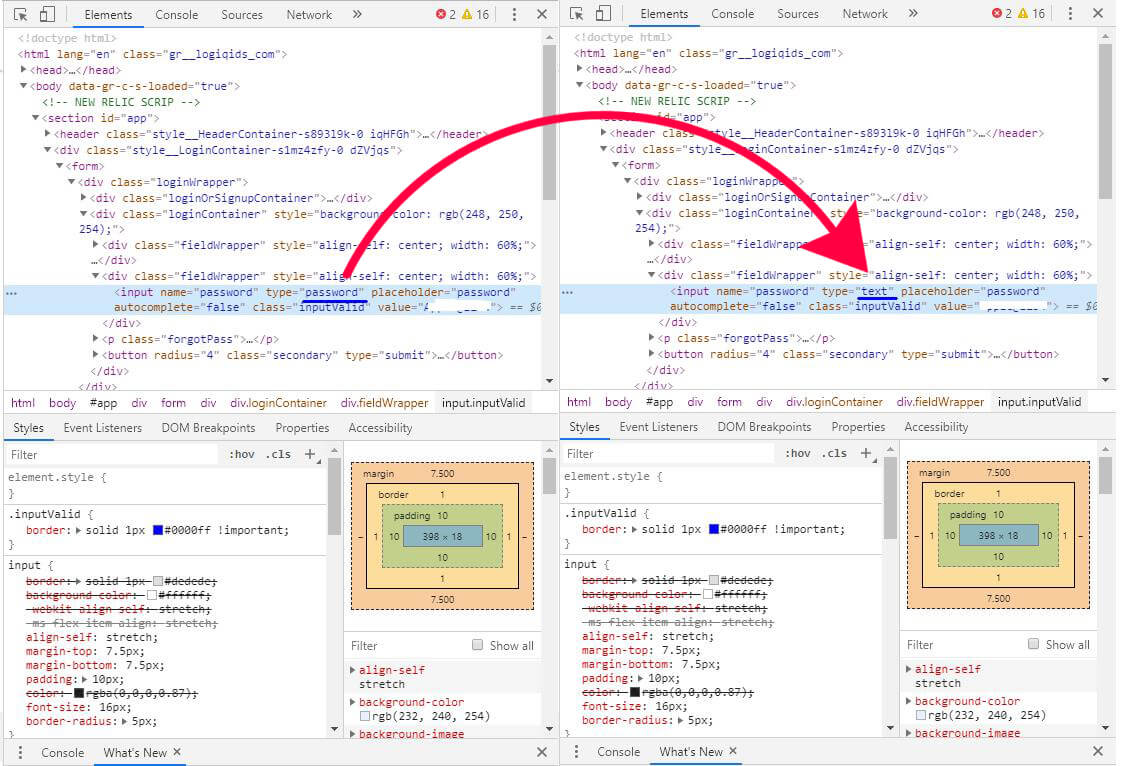
Pasul 6. Parola care apărea cu puncte mai devreme ar fi fost schimbată cu parola dvs. reală.
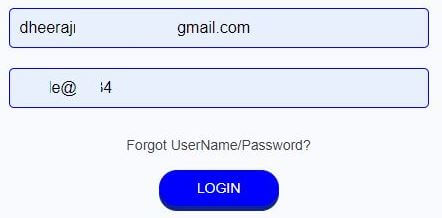
Metoda 3. Utilizați o extensie terță parte. ( Cea nu atât de preferată )
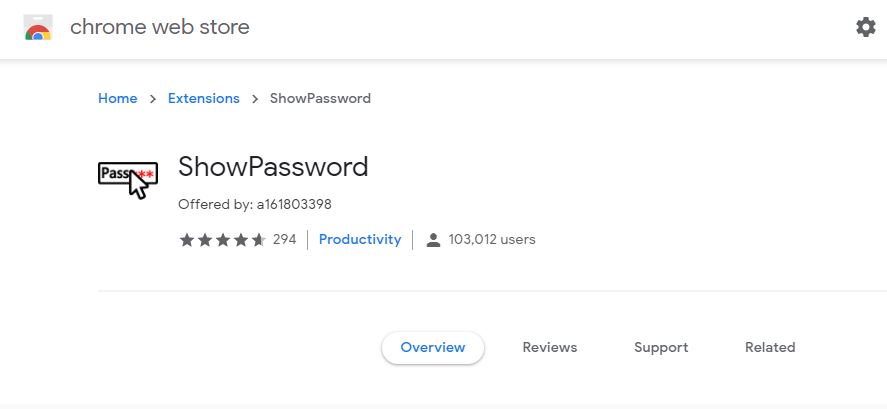
O extensie terță parte este, evident, una dintre cele mai ușoare modalități de a prelua parola. Poate că acesta este motivul pentru care este creat în primul rând. Cu toate acestea, cele două metode de mai sus sunt sigure și securizate, deoarece implică modificarea Google Chrome pentru a obține parola deja salvată. Când este implicat un instrument terță parte, uneori apare o îndoială de incertitudine. Metoda este simplă.
Pasul 1. Instalați extensia „Afișați parola” în Google Chrome.
Pasul 2. Plasați cursorul peste puncte și parola va fi dezvăluită înainte de a spune „abracadabra”
Faceți clic aici pentru a instala extensia.
Parolele sunt păstrate ascunse din motive de securitate și pentru a evita furtul de identitate. Dacă doriți să vă cunoașteți parola, atunci ar fi înțelept să utilizați metodele manuale și să obțineți parola pe care o căutați. Folosirea unei extensii terță parte ar dezvălui toate parolele și acest lucru ar duce la imposibilitatea de a utiliza computerul în fața nimănui.
Există, totuși, o altă modalitate sigură de a vă gestiona toate parolele și aceasta este printr-un software: – TweakPass . Acesta este un software de gestionare a parolelor care vă permite să salvați parolele în siguranță, să generați parole puternice și multe altele.
TweakPass Vault: Managerul de parole

TweakPass este mai mult decât o extensie în Google Chrome. Este un program compatibil cu Windows 10 care ține evidența tuturor acreditărilor și este 100% sigur. Odată instalat, vă scanează parolele pentru toate parolele salvate și le adună într-un seif criptat. Cu TweakPass, obiceiul de a scrie note lipicioase cu parole, agende mici și hârtii secrete se încheie, deoarece trebuie doar să vă amintiți o parolă principală.
TweakPass oferă, de asemenea, securitate pe mai multe straturi, cu acces universal la parolele și notele dvs. de pe orice dispozitiv aflat oriunde în lume. De asemenea, utilizatorii își pot salva informațiile de facturare și le pot folosi pentru a completa formulare cu diferite informații.
Cu aceasta, vom rezuma cum să vizualizați parolele salvate. Folosind TweakPass, vă puteți salva de toată bătaia de cap de a vă aminti fiecare parolă. Deoarece acest manager de parole va face toate acestea pentru tine. Folosind TweakPass – manager de parole, puteți chiar să salvați alte detalii importante în note securizate, puteți genera parole puternice și puteți utiliza extensia sa pentru a obține acces ușor la parole oriunde oricând.
Urmează-ne: